Compléments Office sont des applications Web essentielles développées par des tiers et intégrées aux produits Office pour augmenter la productivité des utilisateurs en leur ajoutant des fonctionnalités supplémentaires. Cependant, avant de pouvoir utiliser l’un de ces compléments, vous devez les télécharger depuis l’Office Store. Malheureusement, certains utilisateurs reçoivent une erreur de complément avec le message Nous ne pouvons pas démarrer ce complément car il n’est pas configuré correctement lorsqu’ils tentent de télécharger un complément Office à partir de l’Office Store. Cet article a pour but de vous aider à résoudre ce problème.
Pourquoi ne puis-je pas ajouter un complément sur Word ?
Une installation de complément corrompue peut provoquer ce problème. L’erreur du complément peut survenir en raison d’informations incorrectes dans le registre Windows. La raison pour laquelle vous rencontrez ce problème est probablement due à votre version de Windows. Si vous utilisez des versions antérieures d’Office ou de Windows, il est possible que vous rencontriez ce problème lorsque vous tentez de télécharger un complément dans l’un des produits Office.
Correction d’une erreur de complément. Nous ne pouvons pas démarrer ce complément car il n’est pas configuré correctement.
Pour résoudre le Nous ne pouvons pas démarrer ce complément car il n’est pas configuré correctement problème de complément dans les programmes Office sous Windows, il existe des solutions éprouvées que vous pouvez mettre en œuvre :
- Réinstallez le complément Office
- Installez le complément en mode sans échec Office
- Utiliser l’autorisation administrative
- Utilisez l’éditeur de registre Windows
- Contacter le développeur de compléments
Avant de commencer, mettez à jour votre installation Windows et Office.
1]Réinstallez le complément Office

Supprimez le complément Office, redémarrez votre Office ou votre ordinateur, exécutez Office en tant qu’administrateur, puis essayez d’installer le complément Office à partir des sources officielles et voyez s’il fonctionne.
Cet article vous montrera comment afficher, gérer, installer et supprimer des compléments des programmes Office.
2]Installez le complément en mode sans échec Office

Vous devez exécuter le programme Office en mode sans échec et voir si vous pouvez télécharger et installer le complément. Pour lancer le programme Office en mode sans échec :
- appuie sur le Touche CTRL
- Cliquez ensuite sur le fichier Office pour l’ouvrir.
- Il vous sera demandé : Voulez-vous démarrer Word (ou un autre programme) en mode sans échec ?
- Cliquez sur Oui.
Office s’ouvrira en mode sans échec.
3]Utiliser l’autorisation administrative
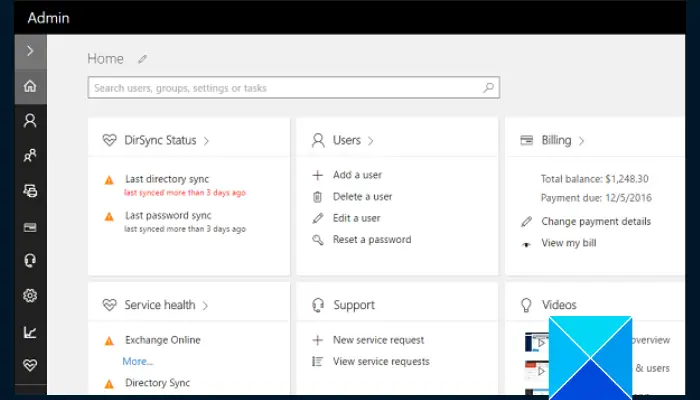
Si vous recevez l’erreur de complément lorsque vous tentez d’installer un complément, votre organisation gère peut-être le produit Office 365 que vous utilisez.
Certaines organisations peuvent bloquer les téléchargements de nouveaux compléments depuis l’Office Store, empêchant ainsi leurs utilisateurs de télécharger des compléments qui n’ont pas encore été approuvés par eux.
Contactez votre administrateur Office 365 pour obtenir l’autorisation de télécharger le complément ou demandez-lui de l’installer.
4]Utilisez l’éditeur de registre Windows

Comme nous l’avons indiqué précédemment, l’erreur peut se produire en raison d’informations incorrectes dans le registre Windows. Pour résoudre ce problème, vous devez modifier le registre pour vous permettre de télécharger le complément.
Il est impératif de préciser que toute erreur que vous commettez lors de la modification du registre Windows peut entraîner de graves problèmes. Par conséquent, vous devez sauvegarder votre registre, puis suivre attentivement les instructions étape par étape comme décrit ci-dessous :
Fermez tous les programmes Office que vous avez ouverts sur votre ordinateur.
Appuyez sur la touche Windows + R pour ouvrir la boîte de dialogue d’exécution, puis tapez «regedit » et cliquez sur OK pour ouvrir l’éditeur de registre.
Recherchez et cliquez sur la sous-clé suivante dans l’éditeur :
HKEY_CURRENT_USERSoftwareMicrosoftOfficex.0WEFProviders
Remplacer x.0 avec votre version Office, 16,0 pour les applications Microsoft 365, Office LTSC 2021, Office 2019, Office 2016 et 15,0 pour Office 2013.
Sélectionnez la première sous-clé sous Fournisseurs (par exemple KpwDSnL9jumf9ZJTx_XF_Q==)
Ensuite, examinez la valeur des données pour le Valeur d’ID unique. Vous recherchez l’une des valeurs suivantes : guid_ADAL, Anonyme
Notez que le guide _ADAL précédent est un ensemble aléatoire de chiffres et de lettres (comme dans, 3a975b5d-ad3e-4e3d-84b0-a7e6776ba6a6)
- Maintenant, si la valeur des données pour UniqueID est guild_ADAL ou Anonymous, supprimez la sous-clé parent de UniqueID. Par exemple, si UniqueID = 3a975b5d-ad3e-4e3d-84b0-a7e6776ba6a6_ADAL sous le KpwDSnL9jumf9ZJTx_XF_Q== sous-cléalors vous devez supprimer le KpwDSnL9jumf9ZJTx_XF_Q== sous-clé.
- Répétez ce processus pour chacune des sous-clés sous le Clé des fournisseurs.
- Fermez l’éditeur de registre et ouvrez l’Explorateur Windows.
- Localisez le chemin suivant C:usersuserAppDataLocalMicrosoftOfficex.0Wefpuis supprimez le Wef dossier.
- Redémarrez ensuite votre PC, l’erreur du complément « Nous ne pouvons pas démarrer ce complément car il n’est pas configuré correctement » devrait être corrigée maintenant.
5]Contacter le développeur du complément
Nous avons également indiqué précédemment que les compléments sont des programmes tiers. Vous devrez peut-être contacter le développeur du complément que vous essayez d’ajouter à votre produit Office pour corriger l’erreur.
Nous espérons que vous pourrez corriger cette erreur de complément dans votre produit Office. Bonne chance.
Lire: Comment ajouter des compléments dans PowerPoint
Pourquoi y a-t-il une erreur lors du chargement des compléments dans Word ?
Lorsque vous essayez d’installer un complément dans Microsoft Word et que vous obtenez une erreur lors du chargement du complément, le problème est généralement un problème d’authentification et vous devrez peut-être redémarrer Office pour le résoudre.
En rapport: Erreur de complément, ce complément n’a pas pu être démarré dans Excel
Pourquoi ne puis-je pas voir les compléments dans Outlook ?
Cela est susceptible de se produire lorsque les compléments figurent dans la liste des éléments désactivés dans Outlook. Le bouton « Obtenir des compléments » peut également être grisé en raison de certains paramètres de confidentialité ou options d’administration.
